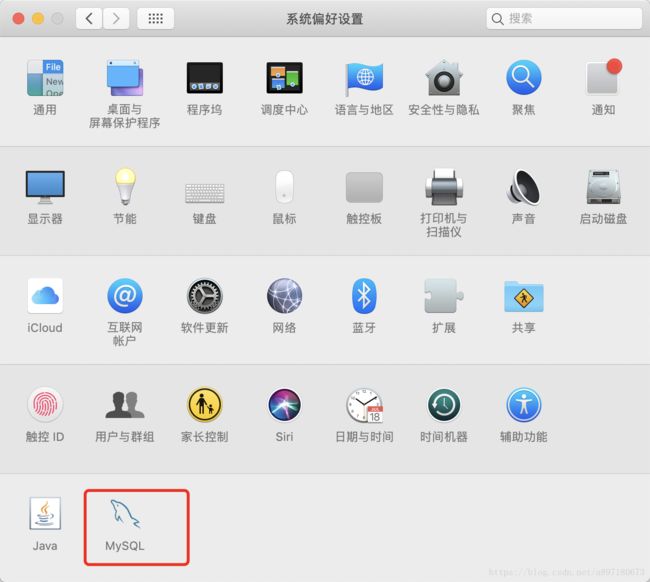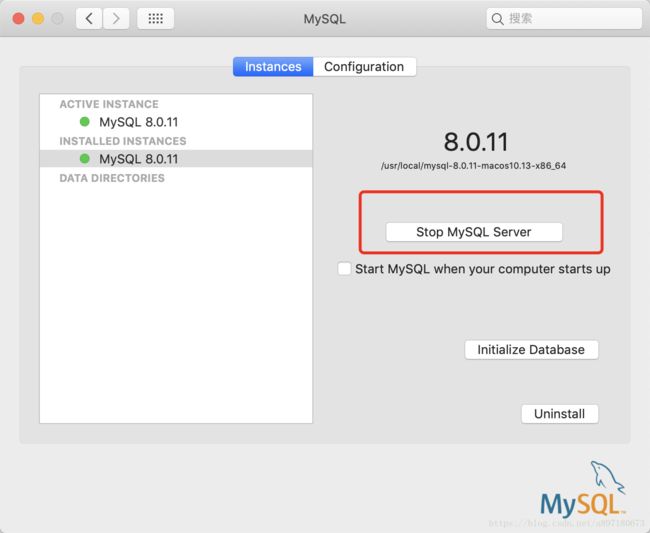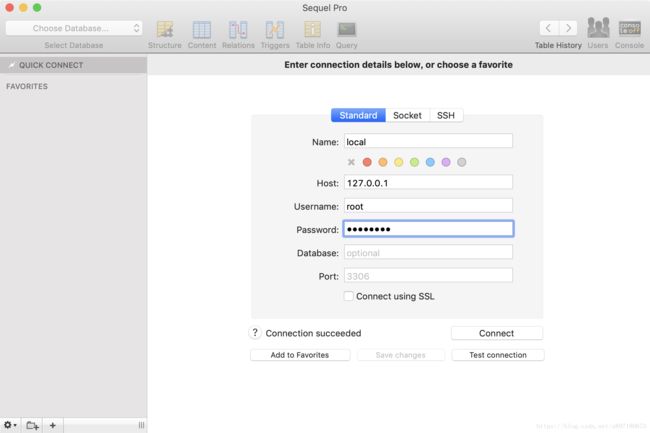- 网络传输中的三张表,MAC地址表、ARP缓存表以及路由表
h490516509
网络编程
一:MAC地址表详解说到MAC地址表,就不得不说一下交换机的工作原理了,因为交换机是根据MAC地址表转发数据帧的。在交换机中有一张记录着局域网主机MAC地址与交换机接口的对应关系的表,交换机就是根据这张表负责将数据帧传输到指定的主机上的。交换机的工作原理交换机在接收到数据帧以后,首先、会记录数据帧中的源MAC地址和对应的接口到MAC表中,接着、会检查自己的MAC表中是否有数据帧中目标MAC地址的信
- C++/C木马病毒1.0
星星来啦
C++C++(看这个另一个要收费)c++c语言开发语言windows编辑器
今天我做了一个电脑木马病毒,运行结果废了五个电脑亲测!!头文件:#include#include#include#include#include#include#define_CRT_SECURE_NO_WARNINGS1#pragmacomment(lib,"winmm.lib")#include#include"fstream"#includeusingnamespacestd;#includ
- Mac 安装iOS集成FFmpeg详细步骤
郑州iOS
iOS常用方法ios集成FFmpeg
Mac安装iOS集成FFmpeg详细步骤一、Mac安装FFmpeg1.下载FFmpeg安装文件下载地址(https://github.com/kewlbear/FFmpeg-iOS-build-script)2.解压里面包含三个文件uild-ffmpeg.sh为我们需要的3.打开终端切换至该文件所在目录执行./uild-ffmpeg.sh中间会提示需要其他相关东西yasm不必特意安装根据提示操作回
- MAC 地址转换为标准大写格式
小柴狗
golang
//ConvertToStandardMac将MAC地址转换为标准格式,确保每个字节都是两位,并且字母是大写的funcConvertToStandardMac(macstring)(string,error){//分割MAC地址的每一部分parts:=strings.Split(mac,":")//确保每部分是两位十六进制并转换为大写fori,part:=rangeparts{//检查每一部分是否
- QGroundControl(QGC)详细介绍
QGC二次开发
QGCqtqmlQGC无人机地面控制站无人机无人机手持机
目录一.QGC官网:1.64位版本Windows:2.MacOSX:3.UbuntuLinux:二.QGC的基本功能1.无人机控制2.实时监视3.校准功能4.设置功能5.传感器校准6.通信协议支持三.QGC的用途1.航拍与地形测绘2.农业监测3.环境监测4.搜索与救援5.安全巡逻与监控QGroundControl(简称QGC)是一款开源的无人机地面站软件,专为无人机操作员设计,集成了实时飞行监控、
- Rasa框架的优点和缺点
不会编程的程序猿ᅟ
rasa
优点1.开源和免费Rasa是开源的,无需支付许可费用,可自由下载和修改源码,适合预算有限或需要定制化解决方案的团队。企业可以完全掌控自己的对话系统,无需依赖外部服务。2.数据隐私和安全Rasa支持完全本地部署,无需将数据上传到第三方服务器,数据隐私保护性高,非常适合医疗、金融和其他注重数据安全的行业。3.高度可定制化可以根据需求修改NLU管道、策略和模型。支持自定义动作(CustomActions
- 【Mac】Python相关知识经验
水银嘻嘻
Pythonmacospython开发语言
一、给Python3安装第三方库mac下给Python3安装第三方库pillow,处理图片【安装方式】:终端中输入命令:python3-mpipinstallpillow按回车,等待pillow下载安装NOTE:其他模块同理,如pytesseract二、Python版本升级1.终端执行命令:brewinstallpython32.安装Python3版本成功后,系统默认的仍旧是之前的版本,注意不要去
- mac 通过 Homebrew 安装 git 遇到的问题
cs_dn_Jie
macosgit
问题真多啊!!!解决方式见1./2./3./4./5.remote:Enumeratingobjects:290323,done.remote:Countingobjects:100%(473/473),done.remote:Compressingobjects:100%(253/253),done.error:RPCfailed;curl92HTTP/2stream5wasnotclosedc
- C++小病毒-1.0勒索
小唐C++
c++话题存储c++开发语言c#算法pythonvscode编辑器
内容供学习使用,不得转卖,代码复制后请1小时内删除,此代码会危害计算机安全,谨慎操作在C++20环境下,并在虚拟机里运行此代码!#include#include#include#include#include#include#include#include#include#include#include#include#include#pragmacomment(lib,"shlwapi.lib"
- WARNING: overwriting environment variables set in the machine overwriting variable [‘PATH‘]
cuber膜拜
pythonvirtualenv
问题conda在激活环境时出现如下警告:WARNING:overwritingenvironmentvariablessetinthemachineoverwritingvariable['PATH']解决激活当前环境:condaactivatemyenv取消设置环境变量:condaenvconfigvarsunsetPATH重写激活环境查看是否修改成功:condadeactivatecondaa
- 微信视频号下载神器
小众独行
分享快乐webapp小程序pythonjavascript
软件名称:wx_channels_download软件功能:微信视频号下载器支持平台:windows简介:一个微信视频号下载器,可以下载微信视频号中的视频内容。只需在视频页面点击下载按钮,即可轻松获取所需视频。支持下载直播回放,并兼容macOS系统,首次使用时会自动安装所需证书,后续使用则无需重复安装。首次打开会自动安装证书,然后启动服务。当终端提示『服务已正确启动』就说明可以使用了。打开微信PC
- MacOS下载安装Logisim(图文教程)
Roc-xb
macosLogisimjdk
本章教程主要介绍如何在MacOS系统中安装Logisim。一、Logisim是什么?Logisim是一个用于电子逻辑门电路模拟的教育工具软件。它允许用户通过图形界面构建和测试复杂的数字逻辑电路,如加法器、解码器、编码器、寄存器、内存等,从而帮助学生理解计算机硬件的工作原理。二、如何判断当前Mac是什么架构的?打开终端,输入:uname-a即可查看,常见的架构有:x86_64和aarch64例如:这
- MySQL常用命令大全
DK_521
数据库mysql数据库
目录1、mysql服务的启动和停止2、登陆mysql3、增加新用户4、操作数据库Ⅰ、显示数据库列表:Ⅱ、显示库中的数据表:Ⅲ、显示数据表的结构:Ⅳ、建库与删库:Ⅴ、建表与删表:Ⅵ、清空表中记录:Ⅶ、显示表中的记录:Ⅷ、往表中加入记录:Ⅹ、更新表中数据5、导出和导入数据Ⅰ.导出数据:Ⅱ.导入数据:Ⅲ.将文本数据导入数据库:6、退出MYSQL命令打开Linux或MacOS的Terminal(终端)直接
- 在Mac上进行ARM架构的Android应用开发
KwmGroovy
macosarm开发架构
如果你想在Mac上进行ARM架构的Android应用开发,你需要配置适当的开发环境和工具。本文将指导你完成以下步骤:安装Java开发工具包(JDK)在Mac上进行Android开发,首先需要安装Java开发工具包(JDK)。你可以通过以下步骤安装JDK:访问Oracle官方网站(https://www.oracle.com/java/technologies/javase-jdk11-downlo
- pub.flutter.org 国内镜像站
allanGold
Flutter
直接可访问的站点:https://pub.flutter-io.cnwindows设备系统属性->高级->环境变量:添加下面中的某一对mac设备UsingFlutterinChinaTheFluttercommunityhasmadeaSimplifiedChineseversionoftheFlutterwebsiteavailableathttps://flutter.cn.Ifyou’dli
- macOS如何进入 Application Support 目录(cd: string not in pwd: Application)
小丁学Java
MacARMmacos
错误信息cd:stringnotinpwd:Application表示在当前目录下找不到名为ApplicationSupport的目录。可能的原因如下:拼写错误或路径错误:确保你输入的目录名称正确。目录名称是区分大小写的,因此请确保使用正确的大小写。正确的目录名称是ApplicationSupport(中间有空格)。不在正确的目录中:在尝试进入ApplicationSupport之前,确保你已经在
- Koodo Reader(跨平台电子书阅读器) v1.7.6
北十南五
电脑
KoodoReader是一个跨平台的电子书阅读器。平台支持Windows,macOS,Linux和网页版,格式支持epub,pdf,mobi,azw3,txt,djvu,markdown,fb2,cbz,cbt,cbr,rtf和docx。软件特色支持阅读epub,pdf,mobi,azw3,txt,md,djvu,docx,rtf,cbz,cbr,cbt,fb2,html和xml格式的图书支持Wi
- PySide6的简单介绍
深蓝海拓
pyside6学习笔记pythonpyqtqt
PySide6是一个用于创建图形用户界面(GUI)应用程序的软件开发工具包(SDK),它是Qt框架的Python绑定。Qt是一个跨平台的C++图形用户界面应用程序开发框架,而PySide6允许开发者使用Python语言来实现Qt的功能。简单介绍1.跨平台性PySide6支持多个操作系统,包括Windows、macOS和Linux。这使得开发者可以编写一次代码,然后在不同平台上运行,而无需进行大量的
- 前端开发概述
不会写代码的菜
html前端html
我们前后端工程师都一样,最终目的都是开发和维护软件,以给用户以更好的服务我们可以将软件分为以下几类:系统软件:WindowsLinuxmacOS应用软件:officeqq游戏软件:王者荣耀绝地求生我们的软件通常由服务器端和客户端组成客户端:通过客户端来使用软件,我们通常使用电脑时能看到的也就是客户端的软件,服务器端我们平常在使用过程中是无法看到的客户端的形式:文字客户端:一种古老的方式,通过命令行
- mac 安装多版本python
weixin_34208283
pythonshellruby
2019独角兽企业重金招聘Python工程师标准>>>python俩个版本是不兼容的,在语法上有一点区别,但是对于我这种有轻度强迫症的人,一般软件或者程序版本都希望用最新的,但是python很多的扩展库都不支持3版本,所以想办法装多个版本的python安装配置Python版本管理器pyenv1.安装pyenvbrewinstallpyenv安装的过程中发现没有安装brewhttps://brew.
- macOS 安装和管理多个Python版本
weixin_30590285
python操作系统shell
?John'sblog?说明目前Python同时更新与维护Python2和Python3,选择Python2还是选择Python3,取决于当前要使用的库、框架支持哪个版本,所以经常会遇到切换版本的情况。那么应该怎样有效的更改呢?很多小伙伴一定会想到修改环境变量,指定Python的默认路径,这样当然可以,然而不够优雅。那么怎样的方法才算优雅呢?当然是一条命令了?。这里通过brew安装pyenv,再用
- Mac上安装多个版本的Python
冷读者
技术PythonPythonMac
简介利用Mac包管理工具brew安装pyenv,pyenv用来管理所有python版本。如果没有安装brew,先安装一下吧。安装pyevn$brewinstallpyenv$pyenv-vpyenv1.2.6查看所有的python版本(pyenv管理的所有版本)$pyenvversions*system(setby/Users/xxx/.pyenv/version)*表示当前正在使用的版本,sys
- Flutter环境搭建过程中出现报错:not a valid identifier
北方人深漂
iOSflutter
Mac系统终端命令行报错:notavalididentifier-bash:export:`/usr/local/bin:/usr/local/bin:/usr/local/bin:/usr/bin:/bin:/usr/sbin:/sbin':notavalididentifierMacBook-Pro:~yintian$bash解决方案:以下方案均在终端执行1.exportPATH=/usr/b
- 拥抱AI,赋能药学:人工智能在药学领域的应用与展望
明哲AI
AI助力科研人工智能大模型AI药学数智药学药师
拥抱AI,赋能药学:人工智能在药学领域的应用与展望医药行业正在经历一场静悄悄的革命,而这场革命的引擎正是近年来炙手可热的人工智能(AI)。如果说,过去药学实践更多依赖于药剂师的经验积累,那么未来,AI将引领药学走向“循证精准”的新时代。本文将深入解读《AREVIEWON“AIINTEGRATIONINPHARMACYPRACTICE”》这篇综述,抽丝剥茧地分析AI如何重塑药学实践的各个环节,探讨其
- Mac上Flutter开发环境搭建
Coder Leo Wang
MobileAppflutter
安装DartSDKbrewtapdart-lang/dartbrewinstalldart配置VSCode安装Dart、CodeRunner插件下载FlutterSDK解压FlutterSDK压缩包到目标路径配置flutter的PATH环境变量比如我的,在.zshrc文件中增加下面一行:exportPATH="$PATH:/Users/wlm/workspace/development/flutt
- 【成人版python基础入门】第一章 开篇——与 Python 的浪漫相遇
精通代码大仙
pythonpython开发语言
开篇——与Python的浪漫相遇在这个数字化日益menjadi成主流的时代,掌握一门编程语言似乎已经成为了每个人不可推卸的责任。如果你正在寻找一种既强大又易学的语言,那么Python就是你心中的“白月光”。这不仅仅是因为它简洁明了的语法,良好的社区支持,更因为它那无可比拟的跨平台性——无论你的电脑是Windows、MacOS还是Linux,Python都将无差别地陪伴在你身边。现在,让我们一起进入
- 【EI稳定检索、多届会议】2024年第四届自动化机械和设计工程国际研讨会(SAMDE 2024)
学术中心-龙老师
国际会议征稿#理工科自动化运维硬件工程云计算
The20244rdInternationalSymposiumonAutomationMachineryandDesignEngineering2024年第四届自动化机械和设计工程国际研讨会(SAMDE2024)大会介绍作为全球自动化机械和设计工程领域的重要盛会,SAMDE2024将汇聚众多顶尖的专家学者和企业工程师,共同探讨和分享自动化机械和设计工程领域的最新理论和技术成果。在会议的主题演讲环
- Git 高亮增强插件 diff-so-fancy
Gilgod
git
macorlinuxhttps://github.com/so-fancy/diff-so-fancy#cd/usr/local/binwgethttps://raw.githubusercontent.com/so-fancy/diff-so-fancy/master/third_party/build_fatpack/diff-so-fancy#chmod777/usr/local/bin/d
- Git的下载与安装及常用命令
小宝哥Code
Unity引擎git
Git的下载与安装指南Git是目前广泛使用的分布式版本控制系统,适用于代码管理和团队协作。以下是Git的下载与安装步骤。一、Git下载1.官方网站下载访问Git官方网站下载页面:GitDownloads,选择适合您操作系统的版本。2.选择操作系统Windows:点击下载Windows版本。MacOS:点击下载MacOS版本。Linux/Unix:根据发行版选择包管理器安装。二、Git安装1.Win
- Linux-Ubuntu入门笔记
LeoJamLin
linuxlinux
一.linux操作系统概述1.常见操作系统-服务端操作系统:linux、unix、windowsserver-单机操作系统:windows(dos、ucdos、win95、win98、win2000、xp、vista、win7、win8)MAC、linux(ubuntu)-移动操作系统Android、IOS、Windowsphone2.linux操作系统介绍-为什么要学习linux操作系统1.大部
- ztree设置禁用节点
3213213333332132
JavaScriptztreejsonsetDisabledNodeAjax
ztree设置禁用节点的时候注意,当使用ajax后台请求数据,必须要设置为同步获取数据,否者会获取不到节点对象,导致设置禁用没有效果。
$(function(){
showTree();
setDisabledNode();
});
- JVM patch by Taobao
bookjovi
javaHotSpot
在网上无意中看到淘宝提交的hotspot patch,共四个,有意思,记录一下。
7050685:jsdbproc64.sh has a typo in the package name
7058036:FieldsAllocationStyle=2 does not work in 32-bit VM
7060619:C1 should respect inline and
- 将session存储到数据库中
dcj3sjt126com
sqlPHPsession
CREATE TABLE sessions (
id CHAR(32) NOT NULL,
data TEXT,
last_accessed TIMESTAMP NOT NULL,
PRIMARY KEY (id)
);
<?php
/**
* Created by PhpStorm.
* User: michaeldu
* Date
- Vector
171815164
vector
public Vector<CartProduct> delCart(Vector<CartProduct> cart, String id) {
for (int i = 0; i < cart.size(); i++) {
if (cart.get(i).getId().equals(id)) {
cart.remove(i);
- 各连接池配置参数比较
g21121
连接池
排版真心费劲,大家凑合看下吧,见谅~
Druid
DBCP
C3P0
Proxool
数据库用户名称 Username Username User
数据库密码 Password Password Password
驱动名
- [简单]mybatis insert语句添加动态字段
53873039oycg
mybatis
mysql数据库,id自增,配置如下:
<insert id="saveTestTb" useGeneratedKeys="true" keyProperty="id"
parameterType=&
- struts2拦截器配置
云端月影
struts2拦截器
struts2拦截器interceptor的三种配置方法
方法1. 普通配置法
<struts>
<package name="struts2" extends="struts-default">
&
- IE中页面不居中,火狐谷歌等正常
aijuans
IE中页面不居中
问题是首页在火狐、谷歌、所有IE中正常显示,列表页的页面在火狐谷歌中正常,在IE6、7、8中都不中,觉得可能那个地方设置的让IE系列都不认识,仔细查看后发现,列表页中没写HTML模板部分没有添加DTD定义,就是<!DOCTYPE html PUBLIC "-//W3C//DTD XHTML 1.0 Transitional//EN" "http://www.w3
- String,int,Integer,char 几个类型常见转换
antonyup_2006
htmlsql.net
如何将字串 String 转换成整数 int?
int i = Integer.valueOf(my_str).intValue();
int i=Integer.parseInt(str);
如何将字串 String 转换成Integer ?
Integer integer=Integer.valueOf(str);
如何将整数 int 转换成字串 String ?
1.
- PL/SQL的游标类型
百合不是茶
显示游标(静态游标)隐式游标游标的更新和删除%rowtyperef游标(动态游标)
游标是oracle中的一个结果集,用于存放查询的结果;
PL/SQL中游标的声明;
1,声明游标
2,打开游标(默认是关闭的);
3,提取数据
4,关闭游标
注意的要点:游标必须声明在declare中,使用open打开游标,fetch取游标中的数据,close关闭游标
隐式游标:主要是对DML数据的操作隐
- JUnit4中@AfterClass @BeforeClass @after @before的区别对比
bijian1013
JUnit4单元测试
一.基础知识
JUnit4使用Java5中的注解(annotation),以下是JUnit4常用的几个annotation: @Before:初始化方法 对于每一个测试方法都要执行一次(注意与BeforeClass区别,后者是对于所有方法执行一次)@After:释放资源 对于每一个测试方法都要执行一次(注意与AfterClass区别,后者是对于所有方法执行一次
- 精通Oracle10编程SQL(12)开发包
bijian1013
oracle数据库plsql
/*
*开发包
*包用于逻辑组合相关的PL/SQL类型(例如TABLE类型和RECORD类型)、PL/SQL项(例如游标和游标变量)和PL/SQL子程序(例如过程和函数)
*/
--包用于逻辑组合相关的PL/SQL类型、项和子程序,它由包规范和包体两部分组成
--建立包规范:包规范实际是包与应用程序之间的接口,它用于定义包的公用组件,包括常量、变量、游标、过程和函数等
--在包规
- 【EhCache二】ehcache.xml配置详解
bit1129
ehcache.xml
在ehcache官网上找了多次,终于找到ehcache.xml配置元素和属性的含义说明文档了,这个文档包含在ehcache.xml的注释中!
ehcache.xml : http://ehcache.org/ehcache.xml
ehcache.xsd : http://ehcache.org/ehcache.xsd
ehcache配置文件的根元素是ehcahe
ehcac
- java.lang.ClassNotFoundException: org.springframework.web.context.ContextLoaderL
白糖_
javaeclipsespringtomcatWeb
今天学习spring+cxf的时候遇到一个问题:在web.xml中配置了spring的上下文监听器:
<listener>
<listener-class>org.springframework.web.context.ContextLoaderListener</listener-class>
</listener>
随后启动
- angular.element
boyitech
AngularJSAngularJS APIangular.element
angular.element
描述: 包裹着一部分DOM element或者是HTML字符串,把它作为一个jQuery元素来处理。(类似于jQuery的选择器啦) 如果jQuery被引入了,则angular.element就可以看作是jQuery选择器,选择的对象可以使用jQuery的函数;如果jQuery不可用,angular.e
- java-给定两个已排序序列,找出共同的元素。
bylijinnan
java
import java.util.ArrayList;
import java.util.Arrays;
import java.util.List;
public class CommonItemInTwoSortedArray {
/**
* 题目:给定两个已排序序列,找出共同的元素。
* 1.定义两个指针分别指向序列的开始。
* 如果指向的两个元素
- sftp 异常,有遇到的吗?求解
Chen.H
javajcraftauthjschjschexception
com.jcraft.jsch.JSchException: Auth cancel
at com.jcraft.jsch.Session.connect(Session.java:460)
at com.jcraft.jsch.Session.connect(Session.java:154)
at cn.vivame.util.ftp.SftpServerAccess.connec
- [生物智能与人工智能]神经元中的电化学结构代表什么?
comsci
人工智能
我这里做一个大胆的猜想,生物神经网络中的神经元中包含着一些化学和类似电路的结构,这些结构通常用来扮演类似我们在拓扑分析系统中的节点嵌入方程一样,使得我们的神经网络产生智能判断的能力,而这些嵌入到节点中的方程同时也扮演着"经验"的角色....
我们可以尝试一下...在某些神经
- 通过LAC和CID获取经纬度信息
dai_lm
laccid
方法1:
用浏览器打开http://www.minigps.net/cellsearch.html,然后输入lac和cid信息(mcc和mnc可以填0),如果数据正确就可以获得相应的经纬度
方法2:
发送HTTP请求到http://www.open-electronics.org/celltrack/cell.php?hex=0&lac=<lac>&cid=&
- JAVA的困难分析
datamachine
java
前段时间转了一篇SQL的文章(http://datamachine.iteye.com/blog/1971896),文章不复杂,但思想深刻,就顺便思考了一下java的不足,当砖头丢出来,希望引点和田玉。
-----------------------------------------------------------------------------------------
- 小学5年级英语单词背诵第二课
dcj3sjt126com
englishword
money 钱
paper 纸
speak 讲,说
tell 告诉
remember 记得,想起
knock 敲,击,打
question 问题
number 数字,号码
learn 学会,学习
street 街道
carry 搬运,携带
send 发送,邮寄,发射
must 必须
light 灯,光线,轻的
front
- linux下面没有tree命令
dcj3sjt126com
linux
centos p安装
yum -y install tree
mac os安装
brew install tree
首先来看tree的用法
tree 中文解释:tree
功能说明:以树状图列出目录的内容。
语 法:tree [-aACdDfFgilnNpqstux][-I <范本样式>][-P <范本样式
- Map迭代方式,Map迭代,Map循环
蕃薯耀
Map循环Map迭代Map迭代方式
Map迭代方式,Map迭代,Map循环
>>>>>>>>>>>>>>>>>>>>>>>>>>>>>>>>>>>>>>>>
蕃薯耀 2015年
- Spring Cache注解+Redis
hanqunfeng
spring
Spring3.1 Cache注解
依赖jar包:
<!-- redis -->
<dependency>
<groupId>org.springframework.data</groupId>
<artifactId>spring-data-redis</artifactId>
- Guava中针对集合的 filter和过滤功能
jackyrong
filter
在guava库中,自带了过滤器(filter)的功能,可以用来对collection 进行过滤,先看例子:
@Test
public void whenFilterWithIterables_thenFiltered() {
List<String> names = Lists.newArrayList("John"
- 学习编程那点事
lampcy
编程androidPHPhtml5
一年前的夏天,我还在纠结要不要改行,要不要去学php?能学到真本事吗?改行能成功吗?太多的问题,我终于不顾一切,下定决心,辞去了工作,来到传说中的帝都。老师给的乘车方式还算有效,很顺利的就到了学校,赶巧了,正好学校搬到了新校区。先安顿了下来,过了个轻松的周末,第一次到帝都,逛逛吧!
接下来的周一,是我噩梦的开始,学习内容对我这个零基础的人来说,除了勉强完成老师布置的作业外,我已经没有时间和精力去
- 架构师之流处理---------bytebuffer的mark,limit和flip
nannan408
ByteBuffer
1.前言。
如题,limit其实就是可以读取的字节长度的意思,flip是清空的意思,mark是标记的意思 。
2.例子.
例子代码:
String str = "helloWorld";
ByteBuffer buff = ByteBuffer.wrap(str.getBytes());
Sy
- org.apache.el.parser.ParseException: Encountered " ":" ": "" at line 1, column 1
Everyday都不同
$转义el表达式
最近在做Highcharts的过程中,在写js时,出现了以下异常:
严重: Servlet.service() for servlet jsp threw exception
org.apache.el.parser.ParseException: Encountered " ":" ": "" at line 1,
- 用Java实现发送邮件到163
tntxia
java实现
/*
在java版经常看到有人问如何用javamail发送邮件?如何接收邮件?如何访问多个文件夹等。问题零散,而历史的回复早已经淹没在问题的海洋之中。
本人之前所做过一个java项目,其中包含有WebMail功能,当初为用java实现而对javamail摸索了一段时间,总算有点收获。看到论坛中的经常有此方面的问题,因此把我的一些经验帖出来,希望对大家有些帮助。
此篇仅介绍用
- 探索实体类存在的真正意义
java小叶檀
POJO
一. 实体类简述
实体类其实就是俗称的POJO,这种类一般不实现特殊框架下的接口,在程序中仅作为数据容器用来持久化存储数据用的
POJO(Plain Old Java Objects)简单的Java对象
它的一般格式就是
public class A{
private String id;
public Str